Cách ẩn ứng dụng trên iPhone tránh xâm phạm riêng tư
Ẩn ứng dụng trên iPhone là phương thức hạn chế người lạ sử dụng các thiết bị iPhone, iPad của mình thậm trí đọc các nội dung tin nhắn nhạy cảm không mong muốn.
Bài viết dưới đây là biên pháp tối ưu cho bạn đọc lúc này để có thể giấu app trên iPhone nhanh và an toàn.
Ẩn ứng dụng trên iPhone không cần dùng App
Trong quá trình sử dụng iPhone, có 1 vài ứng dụng cần giấu đi để tránh sự xâm phạm không mong muốn. Hoặc bạn muốn ẩn những thứ quan trọng như: tin nhắn, cuộc gọi hay, app ngân hàng khỏi đám nhóc nhà mình. Có một cách rất đơn giản và nhanh chóng, hãy cùng tìm hiểu đó là gì nhé!
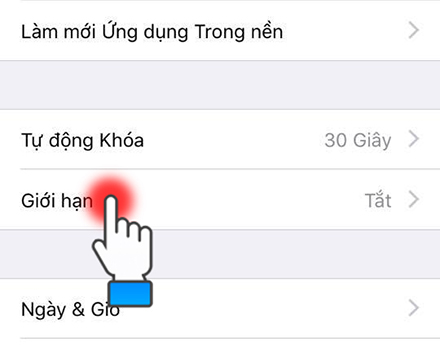 Trong quá trình sử dụng iPhone, có 1 vài ứng dụng cần giấu đi để tránh sự xâm phạm không mong muốn.
Trong quá trình sử dụng iPhone, có 1 vài ứng dụng cần giấu đi để tránh sự xâm phạm không mong muốn.Và để có thể giấu đi những ứng dụng trên iPhone, người dùng không cần phải cài đặt bất cứ chương trình hỗ trợ nào khác, mà có thể tận dụng ngay tính năng có sẵn trên thiết bị. Chúng ta hoàn toàn có thể ẩn đi những ứng dụng cài đặt mặc định, hoặc ứng dụng tải trên App Store một cách dễ dàng và nhanh chóng.
Bạn muốn hạn chế con em mình chơi game trên các thiết bị iPhone, iPad hay không muốn lộ các tin nhắn, hình ảnh nhạy cảm từ các ứng dụng OTT phổ thông hiện nay? Bằng cách kích hoạt tính năng Restrictions (Giới hạn) trên iPhone, iPad bạn đọc có thể dễ dàng làm ẩn cũng như chặn sử dụng các ứng dụng không mong muốn.
Hướng dẫn ẩn ứng dụng mặc định trên iPhone
Bạn truy cập vào Cài đặt > Cài đặt chung > Trợ năng > Giới hạn (bật tính năng này lên).
Bước 2: Tiếp đến trong mục Giới hạn, bạn chọn vào ứng dụng cần ẩn và chuyển sang trạng thái OFF (gạt thanh ON sang trái).
Hướng dẫn ẩn ứng dụng đã cài đặt thông qua App Store
Mỗi ứng dụng đều có quy định giới hạn độ tuổi đi kèm, ví dụ như Snapchat là 12+. Và bạn có thể tăng giới hạn tuổi trên iPhone lên trên 12+ để ẩn ứng dụng đó đi. Cách thực hiện như sau:
Bước 1: Kiểm tra giới hạn độ tuổi trên ứng dụng bằng cách truy cập vào App Store> Chọn ứng dụng cần kiểm tra.
Bước 2: Truy cập vào Cài đặt > Cài đặt chung > Trợ năng > Giới hạn > Ứng dụng > Sau đó chọn độ tuổi giới hạn cao hơn so với độ tuổi đã kiểm tra ở Bước 1 để ẩn ứng dụng đó đi. Hoặc bạn chọn vào Không cho phép ứng dụng để ẩn tất cả ứng dụng được cài đặt thông qua App Store.
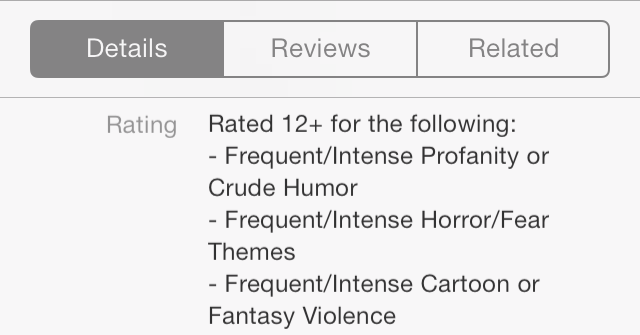 Mỗi ứng dụng đều có quy định giới hạn độ tuổi đi kèm, ví dụ như Snapchat là 12+.
Mỗi ứng dụng đều có quy định giới hạn độ tuổi đi kèm, ví dụ như Snapchat là 12+.Như vậy mình đã hướng dẫn bạn cách ẩn ứng dụng trên iPhone cơ bản và cài đặt trên iPhone. Hy vọng chúng sẽ giúp ích bạn nhiều trong quá trình và sử dụng sản phẩm đến từ Apple. Và đừng quên chia sẻ với bạn bè nếu thấy hữu ích nhé!
Như vậy, chỉ với vài bước thiết lập đơn giản mà ShopDunk chia sẻ trên đây, bạn đã có thể kích hoạt tính năng ẩn ứng dụng trên hầu hết các thiết bị iPhone X, iPhone 8, 8 plus, 7, 7 plus, 6s, 6s plus, 6, 6 plus, 5s, 5, 4s và iPad trong tích tắc mà không cần phải sử dụng tới ứng dụng thứ ba. Nói đến vấn đề bảo mật, có lẽ Apple luôn đi đầu với các tính năng mà họ đem lại. Trong số đó phải kể đến tính năng bảo mật 2 lớp khá hữu ích giúp người dùng có thể giữ an toàn cho dữ liệu của họ hoặc áp dụng chúng vào việc mở khóa tài khoản iCloud.
Chỉ với vài bước đơn giản bạn có thể ẩn ứng dụng trên iPhone mà không cần dùng App rồi. Hãy thường xuyên ghé thăm trang tin tức Apple Tin tức ShopDunk để cập nhập những tin tức mới nhất.
Để được tư vấn chi tiết hơn về các sản phẩm Apple mới nhất như iPhone 14, điện thoại iPhone 15, Macbook M2, Apple Watch Series 8 cùng loạt chương trình khuyến mại, bạn có thể liên hệ qua hotline 19006626 và website https://shopdunk.com/ hoặc ghé qua cửa hàng ShopDunk gần nhất để trải nghiệm và đưa ra đánh giá cho riêng mình nhé.






 Tài khoản
Tài khoản

